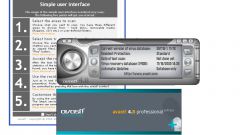Вам понадобится
- - CCleaner;
- - Regorganizer.
Инструкция
1
Перейдите по ссылке http://www.piriform.com/ccleaner, чтобы загрузить приложение для очистки реестра Windows – CCleaner. Установите его и запустите с помощью ярлыка на рабочем столе. В появившемся окне справа щелкните по кнопке «Реестр» и внизу «Поиск проблем». Программа начнет поиск ошибочных ключей реестра, в последующем их необходимо будет удалить, по окончанию сканирования будет выведен полный список ошибок.
2
Нажмите кнопку «Исправить отмеченные». Нажмите «ОК», чтобы подтвердить очистку системного реестра от ошибок. В появившемся окне будет выведено общее количество удаленных ключей. Перезагрузите компьютер, чтобы изменения вступили в силу.
3
Воспользуйтесь программой Reg Organizer, чтобы очистить реестр. Она представляет собой многофункциональное приложение, предназначенное для комплексного обслуживания реестра. Программа обладает функциями сжатия, очистки реестра, а также мощным редактором реестра и поиском данных в нем.
4
Запустите Reg Organizer, в левой части окна щелкните «Чистка реестра». В появившемся окне будет отображено время последнего выполнения проверки вашего реестра. Щелкните по кнопке «Начать». В процессе проверки вы можете увидеть количество найденных проблем по типам, например, в параметрах автозапуска и установленных программах.
5
Дождитесь, пока программа завершит проверку реестра и выведет на экран общее количество найденных ошибок. Далее нажмите кнопку «Исправить», чтобы избавиться от проблем в реестре.
6
Воспользуйтесь другими приложениями для поиска и исправления ошибок в системном реестре, например, Easy cleaner, Win Cleaner, Microsoft RegCleaner, Regseeker. Все эти приложения имеют схожий интерфейс и порядок работы с реестром. После запуска программы необходимо сначала выполнить сканирование системного реестра, а затем исправление найденных в нем ошибок.
Видео по теме